Come proprietario di un negozio Shopify, potete decidere la valuta di visualizzazione (transazionale) del vostro negozio. Ad oggi, Shopify supporta 130+ valute in cui è possibile addebitare e rimborsare i clienti. È inoltre possibile definire un formato di prezzo completamente personalizzato, compresi i decimali e il simbolo della valuta.
L'utilizzo di un formato di prezzo accettato a livello locale può aumentare notevolmente la conversione. Ad esempio, i clienti statunitensi sono abituati a vedere i prezzi come 19,99 dollari, mentre i clienti francesi sono abituati a 19,99 euro. Si noti il diverso separatore di decimali e la posizione del simbolo della valuta.
Fateci sapere se avete ancora problemi o se invece volete lasciarlo professionale. Il nostro team farà volentieri tutto il lavoro "difficile" per voi e personalizzerà la valuta del vostro negozio in base alle vostre esigenze.
Inoltre, è possibile definire una valuta di pagamento in cui ricevere i pagamenti regolari tramite Shopify Payments.
Questo articolo spiegherà come modificare ciascuna di esse e come cambiare il formato (cioè, come il prezzo viene visualizzato dai clienti).
Come cambiare la valuta del negozio (transazionale)
Per cambiare la valuta del negozio (cioè quella in cui i clienti effettuano le transazioni), andate nell'amministrazione del negozio > Impostazioni > Generale e scorrete fino alla sezione Valuta del negozio.
Se non avete ancora effettuato vendite, potete comunque cambiare la valuta, semplicemente selezionandola dal menu a tendina.
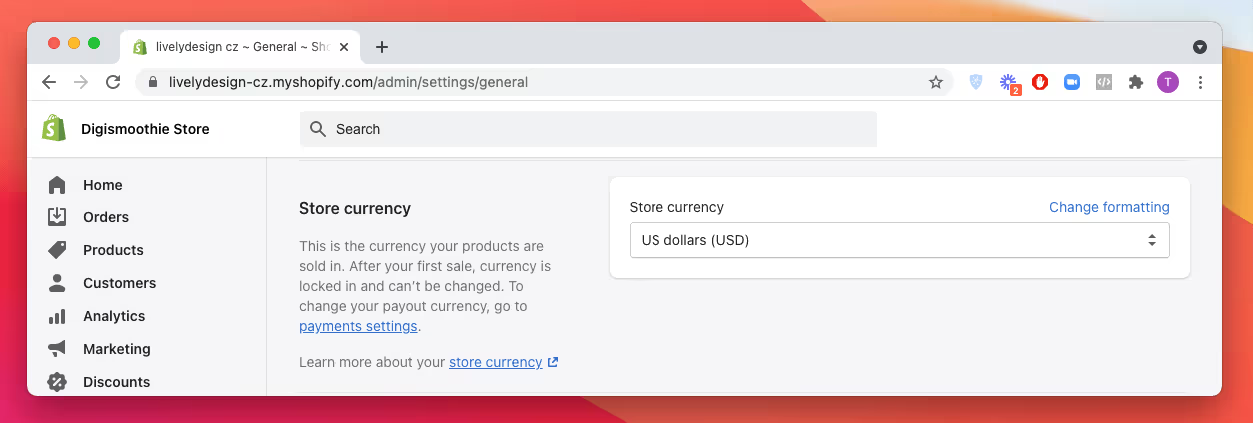
Se avete già almeno un ordine (anche non pagato), non potete cambiare la valuta del negozio da soli. È necessario contattare l'assistenza di Shopify e chiedere aiuto. Si tratta di una procedura abbastanza semplice che dovrebbe richiedere solo pochi minuti.
Se si utilizza Shopify Payments, è possibile vendere in più valute.
Come modificare il formato di visualizzazione dei prezzi
Per modificare il formato di visualizzazione della valuta del negozio, andate nell'amministrazione del negozio > Impostazioni > Generale e scorrete fino alla sezione Valuta del negozio. Cliccate su Cambia formattazione e apparirà il seguente riquadro.
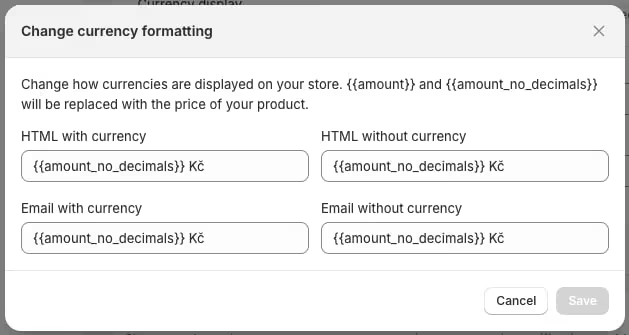
Esistono quattro tipi di visualizzazione della valuta:
- HTML con valuta - Utilizzato nell'HTML (cioè nella vetrina e nell'amministrazione del negozio) insieme a un simbolo di valuta. Ad esempio, nelle pagine dei prodotti
- HTML senza valuta - Utilizzato nell'HTML, ma senza il simbolo della valuta.
- Email con valuta - Utilizzato nelle email insieme al simbolo della valuta. Ad esempio, nell'e-mail di conferma dell'ordine che viene inviata ai clienti dopo l'acquisto.
- Email senza valuta - Utilizzato nelle e-mail, ma senza il simbolo della valuta.
Per impostazione predefinita, la valuta del negozio è impostata per essere visualizzata come {{amount}}. Tuttavia, è possibile utilizzare cinque segnaposto:
Per modificare la visualizzazione del prezzo, è sufficiente cambiare uno degli input utilizzando le variabili della tabella precedente. Oltre alla variabile, è possibile utilizzare qualsiasi simbolo di valuta o testo personalizzato e inserirlo prima o dopo la variabile.
Ad esempio, il formato dei prezzi per i clienti francesi dovrebbe essere impostato in questo modo:
Oppure il formato dei prezzi per i clienti inglesi senza decimali dovrebbe essere:
Come cambiare la valuta per mercato
Se si utilizza Shopify Markets, è possibile cambiare la valuta di transazione e di visualizzazione per ogni mercato/paese. Per configurarla, andate in Amministrazione negozio > Mercati > selezionate il mercato desiderato > Prodotti e prezzi e selezionate la valuta di base dall'elenco. Assicuratevi che l'opzione "Mostra i prezzi ai clienti nella loro valuta locale" sia selezionata.

È inoltre possibile regolare il prezzo in modo che sia aumentato o diminuito rispetto al prezzo del prodotto nella valuta di base. Purtroppo, non è possibile controllare la formattazione del prezzo per altre valute. Questo può essere fatto manualmente modificando il codice del tema.
Come modificare la valuta di pagamento
La valuta di pagamento è la valuta in cui si ricevono i pagamenti da Shopify. Per cambiarla, andate in Amministrazione negozio > Pagamenti > Informazioni bancarie.
È possibile scegliere tra le seguenti valute:
È anche possibile impostare il pagamento in più valute, se la sede del negozio lo supporta. Ma è necessario possedere diversi conti bancari.
Come cambiare la valuta di fatturazione di Shopify
La valuta di fatturazione è la valuta che vi viene addebitata ogni mese per l'utilizzo del servizio Shopify e di eventuali app di terze parti. L'esempio seguente mostra una fattura di Shopify in USD. Potete vedere tutte le vostre fatture nella sezione Fatturazione del vostro negozio (amministrazione del negozio > Impostazioni > Fatturazione).
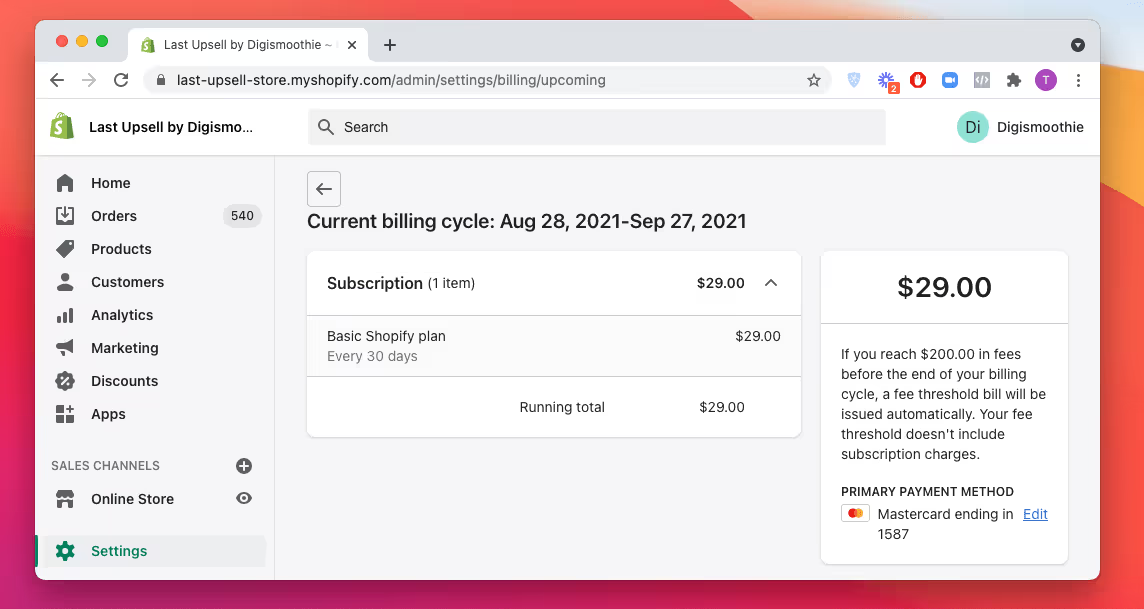
È l'unico tipo di valuta che non si può cambiare, ed è sempre USD.
Avete bisogno di aiuto? Lasciate che il nostro team si occupi dei vostri problemi di formato di valuta.
Fateci sapere se avete ancora problemi o se invece volete lasciare il formato professionale. Il nostro team sarà lieto di fare tutto il lavoro "difficile" per voi e di personalizzare la valuta del vostro negozio in base alle vostre esigenze.

















